本3DsMax2017中文版实例我们将介绍在已有北京下制作飘动的白云的方法。
3DsMax2017中文版利用大气装置制作白云飘飘动画效果图。
1.在3DsMax2017中文版菜单栏选择“![]() ”-“重置”命令,单击“创建”-“辅助对象”-“大气装置”-“球体Gizmo”按钮,在“顶”视图中拖拽鼠标,创建一个“大气装置”。
”-“重置”命令,单击“创建”-“辅助对象”-“大气装置”-“球体Gizmo”按钮,在“顶”视图中拖拽鼠标,创建一个“大气装置”。
2.在3DsMax2017中文版菜单栏选择“渲染”-“环境”命令,在打开的“环境和效果”对话框的“大气”卷展栏中单击“添加”按钮,在弹出的“添加大气效果”对话框列表框中选择“火效果”选项,单击“确定”按钮,如图所示。
3.在“环境和效果”对话框中展开“火效果参数”,在“颜色”选项区中设置“内部颜色”的颜色值为RGB(207,223,255),设置“外部颜色”与“烟雾颜色”的颜色值均为RGB(255,255,255);在“图形”选项区中设置“规则性”数值为0.03;在“特性”选项区中设置“火焰大小”数值为17,3DsMax2017中文版如图所示。
4.在Gizmo卷展栏中单击“拾取Gizmo”按钮,在视图中点击拾取“大气装置”图标,为3DsMax2017中文版大气装置添加环境效果。
5.单击3DsMax2017中文版主工具栏中“选择并移动”工具,按住【Shift】键拖拽“大气装置”图标,在“顶”视图中复制几份,并使用“选择并非均匀缩放”工具调整它们的大小,如图所示。
6.3DsMax2017中文版单击“创建”-“摄影机”-“标准”-“目标”按钮,在视图中创建目标摄影机,按【C】键将透视图转换为摄影机视图,调整摄影机的位置和角度,如图所示。
7.3DsMax2017中文版选中视图中所有的“大气装置”,单击动画控制区中的“自动关键点”按钮,开始记录动画;将时间滑块拖拽至第100帧,并使用“选择并移动”工具在“前”视图中将所有的“大气装置”向另一侧移动一段距离,产生云朵移动的效果。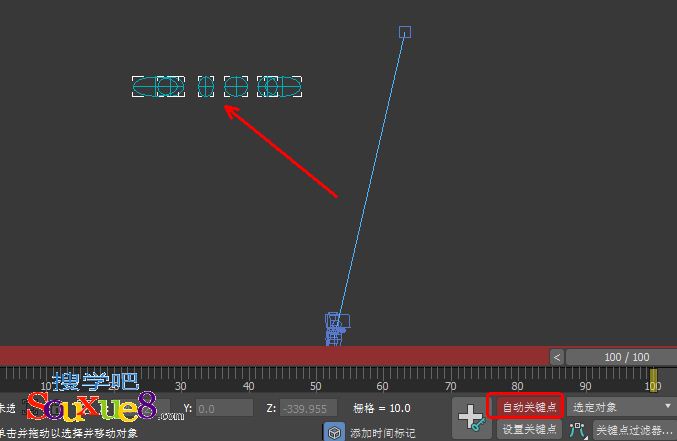
8. 在3DsMax2017中文版菜单栏选择“渲染”-“环境”命令,在打开的“环境和效果”对话框“火效果参数”卷展栏的“动态”选项区中设置“相位”的数值为80,让云朵产生翻滚的动感效果。
9.切换到“公共参数”卷展栏,在“背景”选项区中单击“环境贴图”按钮,在打开的“材质/贴图浏览器”对话框中选择“位图”,单击“确定”按钮,在打开的“选择位图图像文件”对话框选择添加“天空.jpg”图像文件,为背景设置贴图,3DsMax2017中文版如图所示。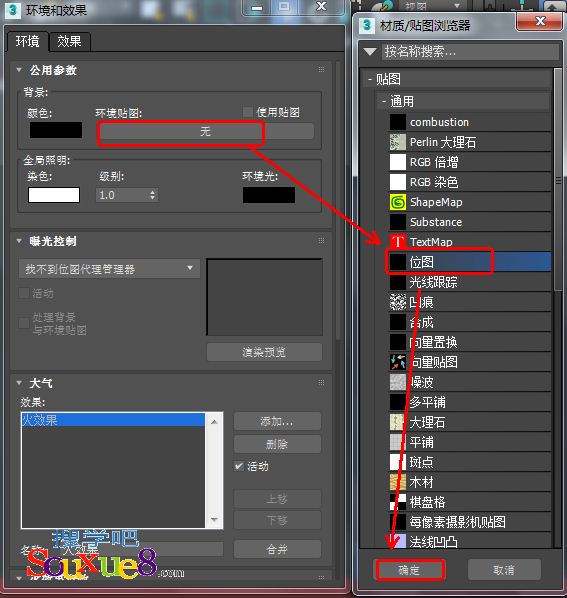
10.3DsMax2017中文版选择菜单栏“渲染”-“视频后期处理”命令,在打开的“视频后期处理”对话框中单击“添加场景事件”按钮,在打开的“添加场景事件”对话框中,在“视图”选项区的下拉列表框中选择“Camera01”选项,单击“确定”按钮,如图所示。
11.在“视频后期处理”对话框中单击“添加图像输出事件”按钮, 在打开的“添加图像输出事件”对话框中单击“文件”按钮,在弹出的保存对话框中设置动画的保存路径、名称及格式,此处将文件保存为“白云飘飘.avi”,单击“保存”按钮关闭对话框,如图所示。
12.3DsMax2017中文版在“视频后期处理”对话框中单击“执行序列”按钮,在弹出的“执行视频后期处理”对护框中进行如图所示的设置。
13.最后单击“渲染”按钮,开始渲染输出动画。3DsMax2017中文版利用大气装置制作白云飘飘动画效果图。
